Se pueden colocar comentarios, notas o anotaciones en el dibujo para brindar explicaciones e información adicionales. A veces, el texto se vinculará a un objeto dibujando una línea entre el objeto y el texto; sin embargo, el vínculo es opcional. El comentario se puede colocar en un lugar de su elección en la vista en planta, el alzado y el dibujo de instalación. Además, se puede ingresar/transferir un comentario a una línea separada en la cotización.
Se pueden agregar comentarios a las ventanas de planta y alzado, tanto en la definición de la habitación como en los modos de decoración. Si agrega un comentario en un modo, solo se mostrará en ese modo y permanecerá oculto cuando cambie de modo.
Nota: Si utiliza con frecuencia los mismos comentarios, notas y anotaciones, puede introducirlos en Textos estándar. Hacer clic aquí para más información.
Añadir un comentario
Editar o eliminar un comentario y su línea
Vincular un comentario a una línea en la cita
Añadir un comentario
- En el nivel alternativa, haga clic con el botón derecho en la ventana de planta o alzado.
- Si el comentario está vinculado a un elemento del dibujo, asegúrese de que esté seleccionado. Esto creará una línea desde el comentario hasta el artículo.
- Seleccione Agregar comentario de la lista. También puede pulsar el icono de añadir comentario en la barra de herramientas:
- En el cuadro de texto, escriba el comentario que necesita.
- Puede cambiar cualquier configuración para el comentario usando las casillas de verificación a continuación.
- Hacer clic OK para terminar de agregar el comentario.
Nota: si está utilizando dibujado manualmente vistas seccionales y desea que los comentarios se muestren en la ventana de alzado, la línea de sección debe cruzar la unidad a la que está vinculado el comentario.
Editar o eliminar un comentario y su línea
- Haz clic izquierdo en el comentario para resaltarlo.
- Haga clic con el botón derecho y elija Propiedades de la lista. También puede hacer doble clic izquierdo en el comentario para
abrelo. - Realice los cambios necesarios.
Eliminar la línea del comentario quitando la marca de la casilla Dibuja una línea/flecha desde el comentario hasta el objeto.
Moverse la línea en el plano o alzado utilizando hacer clic y arrastrar hacia donde quieres que apunte. - Hacer clic OK para guardar sus cambios.
Vincular un comentario a una línea en la cita
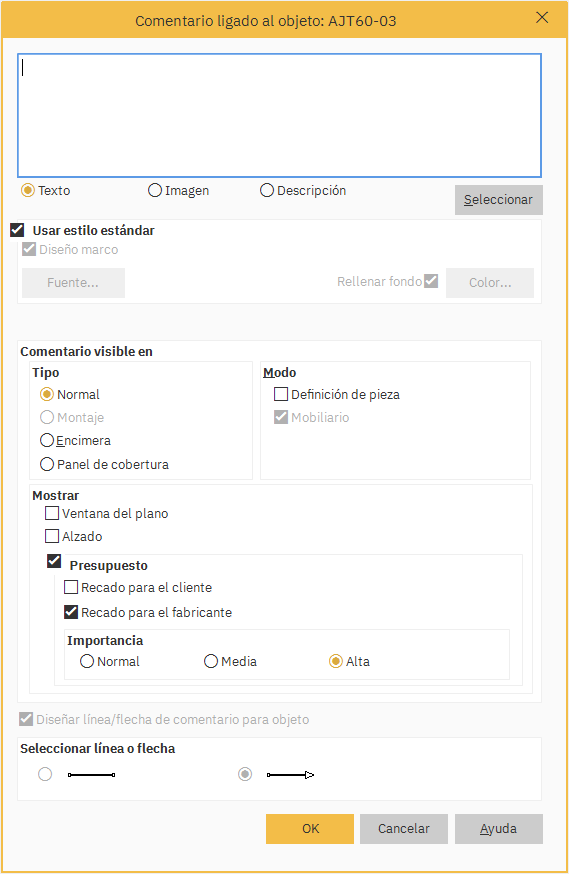
En Winner puedes registrar un comentario/mensaje por línea de artículo en el presupuesto. Además bajo la sección de Vista, puede seleccionar si el comentario debe aparecer en el presupuesto, planta y/o alzado, así como si el comentario debe aplicarse a un cliente y/o proveedor.
- Si marca la casilla de verificación Mensaje al cliente el comentario se ingresará en todas las impresiones para el cliente, por ejemplo, presupuesto y contrato de venta.
- Si marca la casilla de verificación Mensaje al proveedor, el comentario se introducirá por ejemplo en el pedido.
La Importancia del comentario se puede cambiar. Esto afecta el tipo de fuente utilizada para ello. Normal es fuente estándar, Medio es fuente en negrita y Elevado es fuente roja.
- Abra la ventana de cotización seleccionando el icono de la calculadora en la barra de herramientas:
- Resalte el elemento en la cita a la que desea agregar un comentario.
- Haga clic derecho en el elemento y seleccione Agregar comentario de la lista.
- En el cuadro de texto, escriba el comentario que necesita.
- Puede cambiar cualquier configuración para el comentario usando las casillas de verificación como se describió anteriormente.
- Hacer clic OK para terminar de agregar el comentario.
- Puede editar o eliminar el comentario en cualquier momento haciendo clic con el botón derecho y seleccionando propiedades o Eliminar.
Nota: También puede desmarcar la Usar estilo predeterminado casilla de verificación, que le permitirá cambiar la fuente y rellenar el fondo, así como activar o desactivar el marco alrededor del comentario.
Artículos relacionados
Cómo crear y utilizar textos estándar
Añadir avisos para a las impresiones